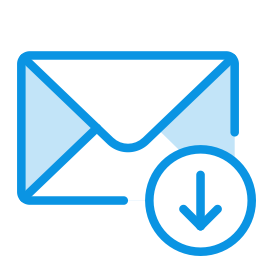
Bluehost Backup Wizard(Bluehost备份工具)
v11.2 免费版- 软件大小:22.85 MB
- 更新日期:2020-07-03 15:41
- 软件语言:简体中文
- 软件类别:备份恢复
- 软件授权:免费版
- 软件官网:待审核
- 适用平台:WinXP, Win7, Win8, Win10, WinAll
- 软件厂商:

软件介绍 人气软件 下载地址
BitRecover Bluehost Backup Wizard是一款非常实用且功能完善的Bluehost帐户备份工具,专门设计用于通过提供Bluehost邮件帐户登录详细信息来逐一备份无限数量的Bluehost帐户;完成一个Bluehost帐户的备份过程后,用户可以一次又一次重复相同的过程;支持将Bluehost电子邮件备份转换为多种文件格式,支持将Bluehost电子邮件导入到多个电子邮件客户端,支持将Bluehost备份保存在所需位置,将Bluehost转换为基于云的程序,转换带有附件的Bluehost电子邮件,同时可以保证在转换过程中保留数据结构,提供各种文件命名选项来管理导出的邮箱;该工具带有多个电子邮件过滤器和文件命名选项,电子邮件过滤器选项有助于按日期范围,来源,主题等导出特定的电子邮件消息,而文件命名选项有助于以专业的方式管理生成的单个电子邮件或文档;需要的用户可以下载体验
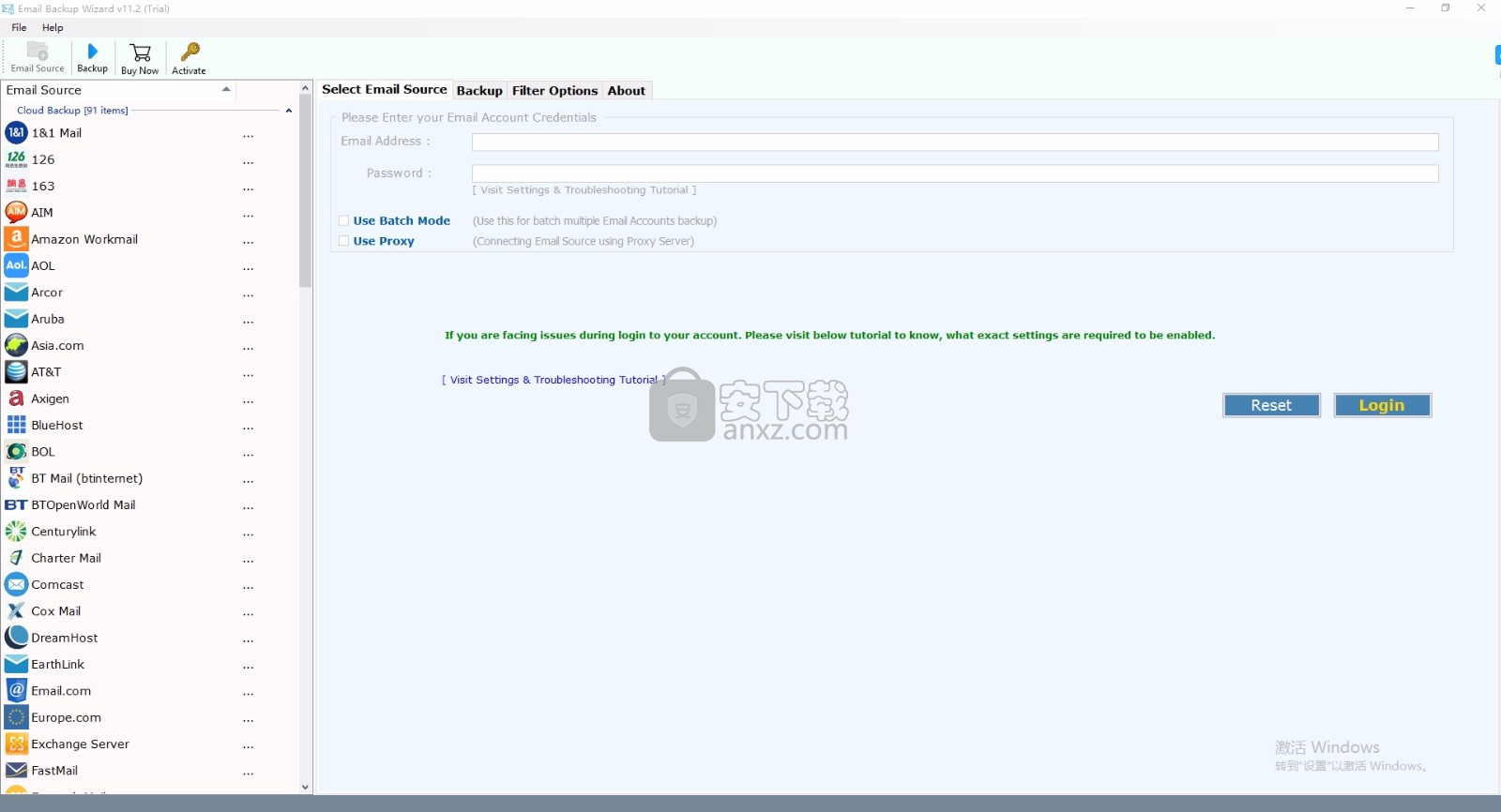
软件功能
支持将Bluehost电子邮件导出到PST,MSG,EML,EMLX,MBOX,PDF,HTML,MHT,XPS,RTF
包括:DOC,Windows Mail,Lotus Notes,Zimbra,Thunderbird,Office 365,
以及支持:Gmail,G Suite,Outlook。 com,Yahoo,Rediffmail等
将Bluehost备份保存在所需位置
将电子邮件加载到软件面板后,软件会询问您如何选择保存格式以及通过单击文件夹图标来保存路径。
此功能有助于将结果数据保存在计算机的所需位置。
用户可以轻松选择任何驱动器和文件夹来专业备份Bluehost数据库。
选择性Bluehost邮件文件夹备份
填写Bluehost帐户详细信息后,软件会在软件面板中显示所有电子邮件文件夹,
用户可以从中选择所有或仅所需的文件夹以将其备份到本地计算机。
如果仅备份特定的Bluehost文件夹,并且避免不必要的文件夹备份,则此功能很有用。
软件特色
将Bluehost电子邮件备份为多种格式
Bluehost邮件备份工具提供了独立性,可将Bluehost转换为PST,Bluehost转换为MSG,Bluehost转换为EML
Bluehost转换为EMLX,Bluehost转换为MBOX,Bluehost转换为PDF,Bluehost转换为HTML,Bluehost转换为MHT
Bluehost转换为XPS,Bluehost转换为RTF,Bluehost转换为DOC等
Bluehost电子邮件到多个电子邮件客户端
此电子邮件转换器允许将Bluehost导入Outlook,Bluehost到Windows Live Mail,
Bluehost到Lotus Notes,Bluehost到Zimbra,Bluehost到Thunderbird,Bluehost到Office 365,
Bluehost到Gmail,Bluehost到G Suite,Bluehost到Outlook.com, Bluehost到Yahoo等
轻松加载Bluehost邮箱
BitRecover Bluehost邮件备份工具是用于Bluehost备份和还原的最佳软件之一。
它能够通过提供Bluehost帐户凭据将Bluehost电子邮件加载到软件面板中。
在软件面板中加载电子邮件后,选择全部或必需的文件夹以将Bluehost邮件备份到本地PC。
保存具有所有属性的Bluehost消息
BitRecover Bluehost 电子邮件备份软件将Bluehost电子邮件迁移到所需的格式,包括所有电子邮件属性
例如附件,联系人,电子邮件发件人信息,电子邮件收件人信息,嵌入式图像,文本格式,电子邮件文件夹等。
安装步骤
1、用户可以点击本网站提供的下载路径下载得到对应的程序安装包
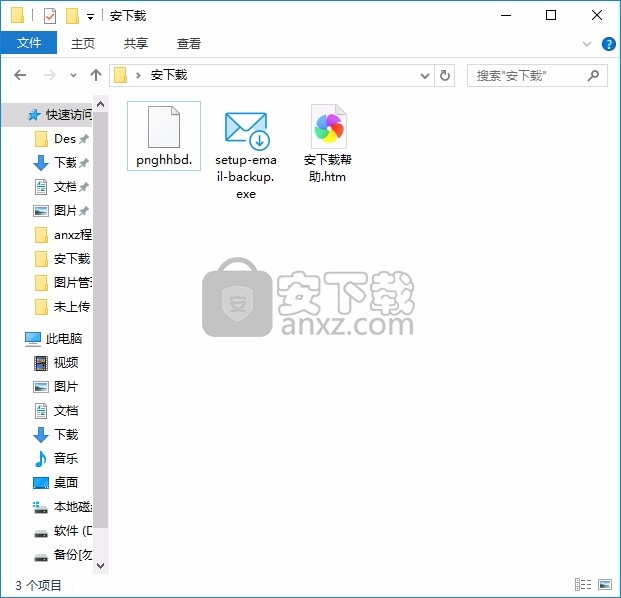
2、只需要使用解压功能将压缩包打开,双击主程序即可进行安装,弹出程序安装界面
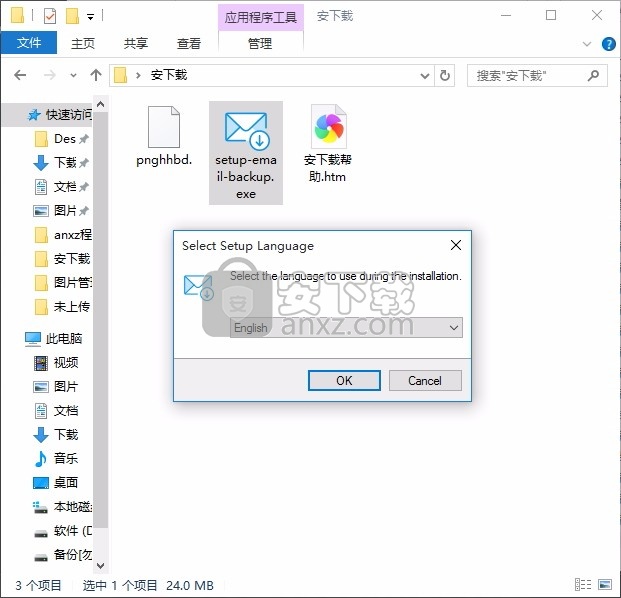
3、同意上述协议条款,然后继续安装应用程序,点击同意按钮即可
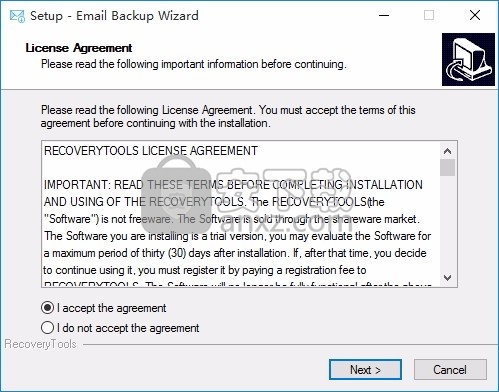
4、可以根据自己的需要点击浏览按钮将应用程序的安装路径进行更改
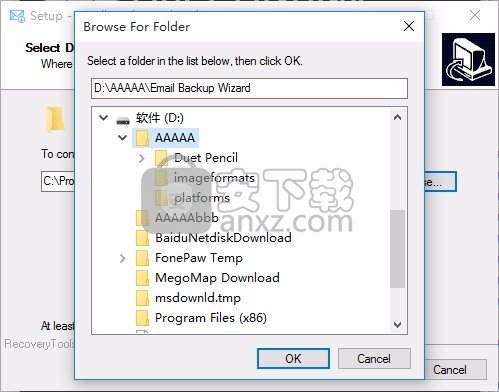
5、桌面快捷键的创建可以根据用户的需要进行创建,也可以不创建
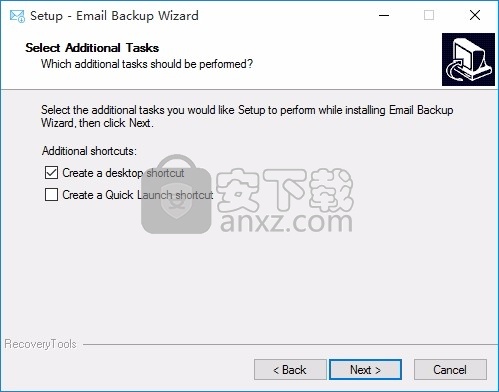
6、现在准备安装主程序,点击安装按钮开始安装
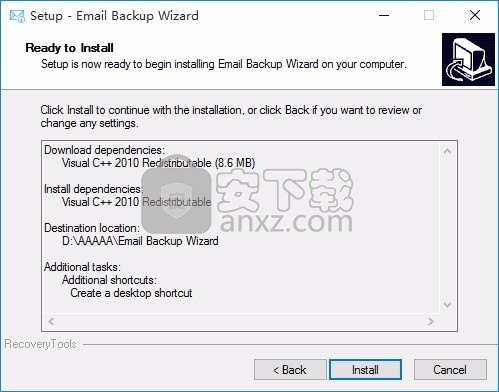
7、弹出应用程序安装进度条加载界面,只需要等待加载完成即可
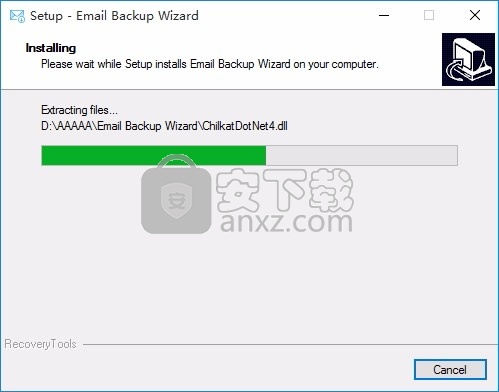
8、根据提示点击安装,弹出程序安装完成界面,点击完成按钮即可
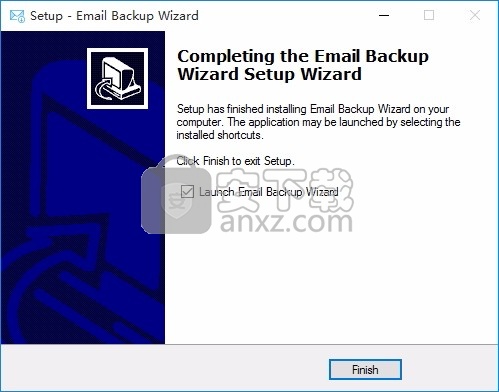
使用教程
将Bluehost转换为Microsoft Outlook
逐步过程将Bluehost备份为带有实际屏幕截图的PST格式。

步骤1:启动Bluehost迁移器软件的屏幕快照将询问Bluehost帐户凭据。请提供帐户登录详细信息,然后按登录按钮。
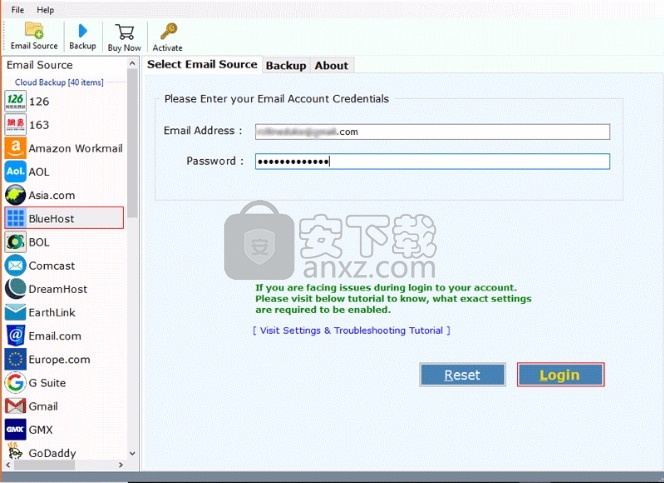
步骤2:从软件面板中选择Bluehost电子邮件文件夹和结果数据格式。
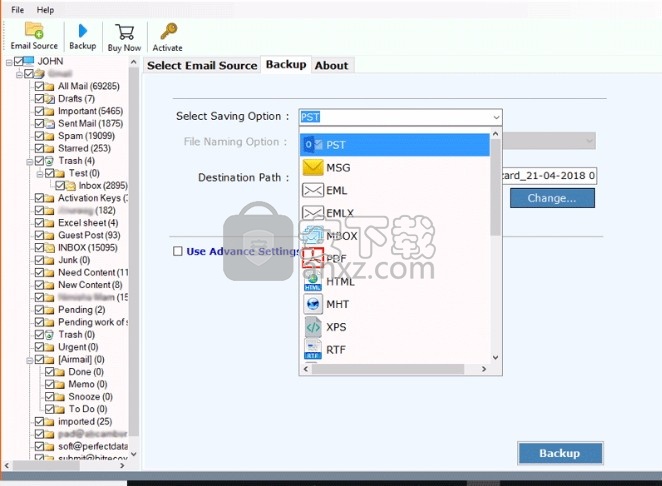
步骤3:选择目标路径以保存Bluehost导出的电子邮件,并使用高级设置进行选择性备份。
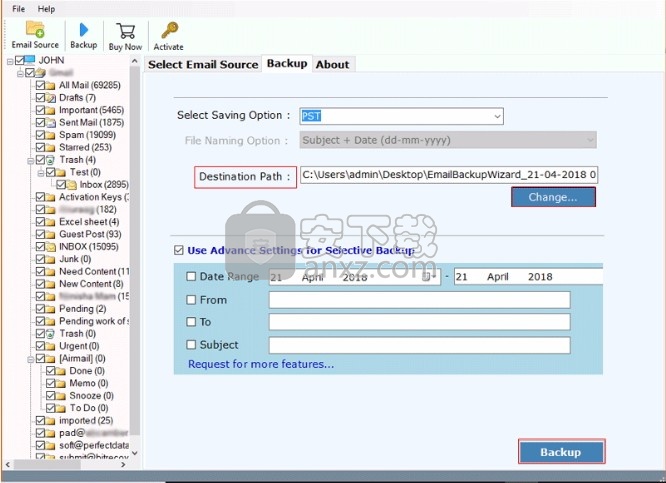
步骤4:将电子邮件从Bluehost帐户导出为PST格式。
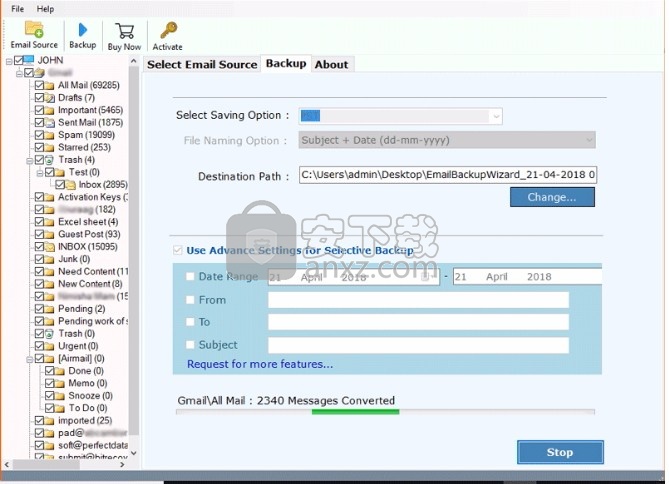
步骤5:电子邮件已成功从Bluehost导出为PST格式。
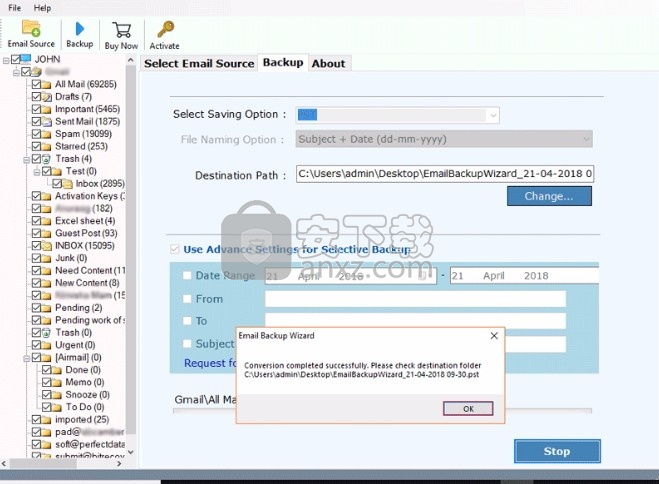
步骤6:这是PST格式的结果数据,现在运行Microsoft Outlook导入结果PST文件。
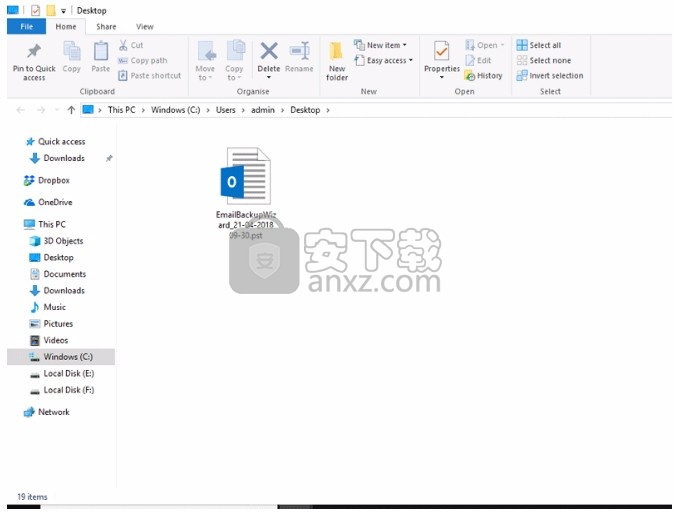
常见问题
如何将Bluehost备份到Outlook,请提出建议?
答:只需按照几个简单的步骤即可以PST Outlook格式进行备份
首先使用Mozilla Thunderbird配置Bluehost电子邮件ID
下载用于Bluehost备份的推荐软件
将Bluehost电子邮件转换为PST格式
将生成的PST文件导入Outlook
我可以将Bluehost邮件导入Mac Mail电子邮件客户端吗?
A:是的!非常适合将Bluehost导入带有附件的Mac Mail的程序。
是否允许将具有完整详细信息的Bluehost Mail导入Gmail?
A:是的!它具有单独的选项,可以将电子邮件从Bluehost导入到Gmail,也可以从Bluehost导入到G Suite。
我可以从Bluehost电子邮件中删除打印内容吗?
答:Bluehost转换工具提供了将Bluehost保存为PDF Adobe格式的功能,它非常适合打印文档,因此先将Bluehost邮件保存为PDF,然后再轻松打印它们。
此软件是否支持Mac操作系统?
A:不!它不是针对基于Mac OS的计算机的兼容软件,因为它是专门为与基于Windows OS的计算机一起使用而设计的。
它是Bluehost站点备份和还原的公认软件吗?
A:不!仅能以多种格式(包括所有电子邮件属性)保存Bluehost邮件备份,但不能提供保存Bluehost站点备份的功能。
人气软件
-

goodsync enterprise 11中文 41.8 MB
/简体中文 -

Lenovo OneKey Recovery(联想一键数据恢复) 279.85 MB
/英文 -

RollBack Rx(系统还原软件) 56.1 MB
/简体中文 -

冰点还原精灵企业版(Deep Freeze Enterprise) 30.3 MB
/简体中文 -

Acronis True Image2020(系统数据还原工具) 479.88 MB
/简体中文 -

FileGee企业版(FileGee企业文件同步备份系统) 6.3 MB
/简体中文 -

O&O DiskImage Pro(磁盘镜像制作工具) 90.3 MB
/简体中文 -

AOMEI OneKey Recovery(傲梅一键恢复) 18.7 MB
/简体中文 -

Symantec Norton Ghost 9.0 汉化注册版 0 MB
/简体中文 -

冰点还原精灵 v8.30 中文注册版 37.00 MB
/简体中文


 优效日历(win10自带日历改良版) 2.4.4.6
优效日历(win10自带日历改良版) 2.4.4.6  Echosync(文件夹同步备份软件) v7.0.0.1
Echosync(文件夹同步备份软件) v7.0.0.1  SoftwareNetz Document Archive(文档备份软件) v1.51
SoftwareNetz Document Archive(文档备份软件) v1.51  Acronis True Image 2019(电脑备份软件) 附安装教程
Acronis True Image 2019(电脑备份软件) 附安装教程  ABC Backup Pro(电脑数据备份) v5.50 中文
ABC Backup Pro(电脑数据备份) v5.50 中文  acronis true image 2014(备份还原软件) v17.0.0.1722 中文
acronis true image 2014(备份还原软件) v17.0.0.1722 中文 











